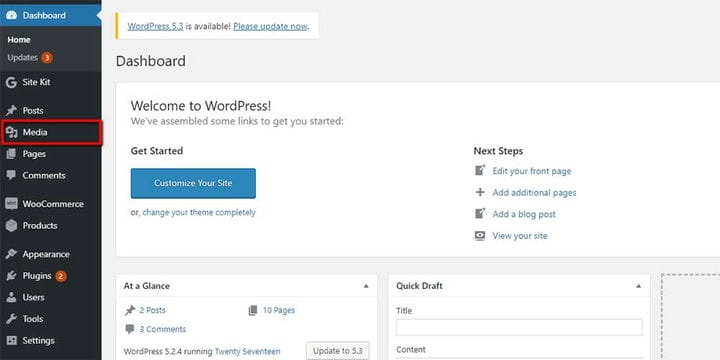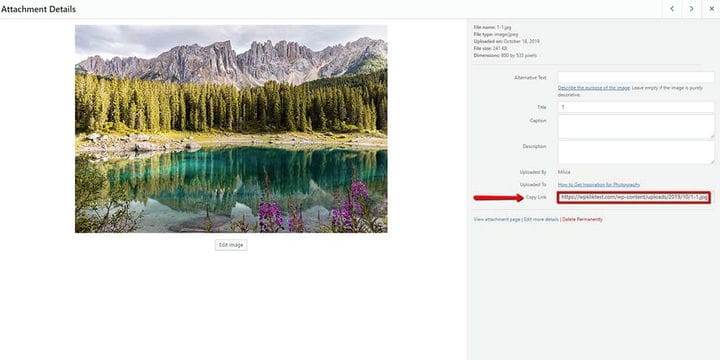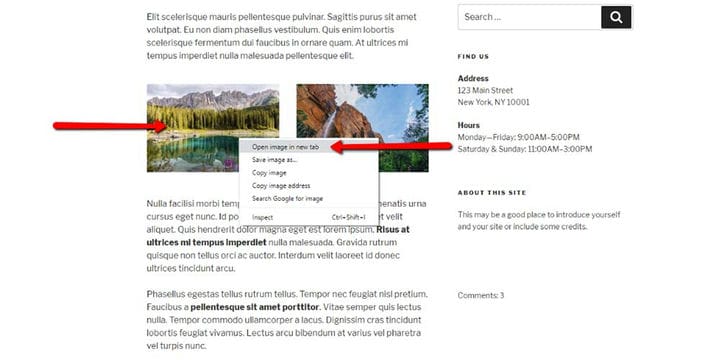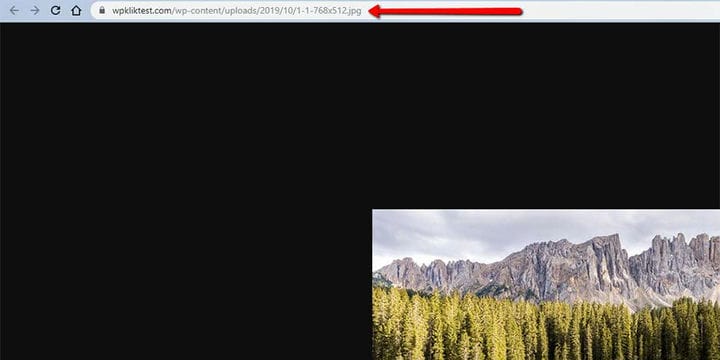Як отримати URL-адреси зображень для веб-сайтів WordPress
Однією з найкращих переваг завантаження зображень — та інших форм медіа — на ваш веб-сайт WordPress є те, що вони стають завжди доступними для вас. Все, що вам потрібно, це робоче підключення до Інтернету та їх URL-адреса, і ви зможете легко знайти та відобразити раніше завантажені зображення на інших веб-сайтах або у веб-переглядачах.
З двох вимог — підключення до Інтернету та URL-адреса зображення — останнє важче знайти, якщо ви не знаєте, де його шукати. Ви можете дізнатися, яка URL-адреса веде до зображень, які ви завантажуєте в WordPress, двома способами, і ми пояснимо обидва. Але спочатку давайте з’ясуємо, як створюються ці URL-адреси.
Як зображення в WordPress отримують URL-адреси?
Коли ви завантажуєте зображення — або будь-який інший тип медіа — на свій веб-сайт, WordPress призначає йому URL-адресу. Він має стандартний спосіб зробити це шляхом переліку імені домену, розташування файлу, а також імені та розширення файлу. Отже, якщо ви знаєте назви веб-сайту та файлу, ви на півдорозі до отримання URL-адреси.
Решта інформації, яка вам потрібна, це місяць і рік, коли ви завантажили файл. За замовчуванням WordPress надасть вашим зображенням та іншим медіа-файлам адреси, які виглядатимуть так:
"domain name"/wp-content/uploads/"year of adding"/"month of adding"/"filename"Отже, якщо ви завантажили файл .png під назвою «joy» на example.com 6 липня 2014 року, швидше за все, файл матиме таку URL-адресу:
https://example.com/wp-content/uploads/2014/07/joy.pngКрім того, ви можете зняти прапорець «організувати мої завантаження в папки за місяць і рік» і завантажувати всі файли в одну папку. Це полегшить керування URL-адресами, але ускладнить навігацію завантаженим вмістом, особливо для веб-сайтів із великою кількістю медіа.
Як дізнатися URL-адресу зображення з серверної частини WordPress
Якщо ви не хочете запам’ятовувати багато імен файлів і витрачати час на введення посилань, вам варто знайти простіший спосіб знайти та скопіювати URL-адресу зображення. Ось як ви можете це зробити, якщо ви власник веб-сайту або просто маєте доступ до його серверної частини.
Щоб знайти файли, які ви завантажили на веб-сайт WordPress, знайдіть їх у розділі «медіа» на панелі адміністратора:
Отримавши доступ до медіа-бібліотеки, ви зможете переглянути всі завантажені вами медіа-файли. Натиснувши будь-яку з них, ви побачите її попередній перегляд, а також основну інформацію про фотографію, таку як її назва, розмір, розміри та дата її завантаження.
Унизу сторінки ви побачите посилання на файл у полі копіювання посилання:
Якщо ви скопіюєте це посилання та відкриєте його в новій вкладці, ви побачите все зображення:
Як знайти URL-адресу зображення, якщо у вас немає серверного доступу?
Якщо ви не є власником веб -сайту та не маєте доступу до адміністративної області веб-сайту, ви все одно можете дізнатися URL-адреси зображень, завантажених на веб-сайти WordPress. І це теж не важко зробити.
Коли ви переглядаєте веб-сайт і бачите зображення, URL-адресу якого потрібно знайти, все, що вам потрібно зробити, це клацнути зображення правою кнопкою миші та вибрати опцію «відкрити зображення в новій вкладці» :
Ви відкриєте зображення так само, якби скопіювали його посилання з медіа-бібліотеки, і URL-адреса буде такою самою:
Давайте закінчимо!
Зображення та інші засоби масової інформації є важливими типами вмісту, який повинен використовувати кожен веб-сайт. Найкраще в них полягає в тому, що немає причин, чому б ви не використовували їх більше одного разу — якщо ви не перестараєтеся, тобто. Коли ви замінюєте зображення в WordPress, будьте обережні, оскільки це також може змінити URL-адреси ваших зображень. Якщо ви хочете це зробити, знання про те, як отримати URL-адресу зображень на веб-сайтах WordPress, може бути дуже корисним. Добре, що це теж легко!